PHP
Instalando o Composer

No post de hoje vou falar um pouco sobre a ferramenta Composer, com ela conseguimos gerenciar diversas bibliotecas para PHP sem nos preocuparmos com dependências, versões, se estas são versões betas.

Composer
No site do Composer a definição dada não é de um gerenciador de pacotes, isso por ele não ser usado de modo a utilizar estes pacotes de maneira global, e sim organiza-los e baixa-los para cada projeto. Por padrão, ele nunca vai instalar nada assim. Portanto a definição do Composer é de um gestor de dependência. Isso não é nenhuma novidade, ele é fortemente inspirado pelo npm, a diferença é que ainda não existia um gerenciador de dependências para PHP e Composer veio suprir essa necessidade.
Neste post vou ensinar a utilizar o Composer no Windows, no site https://getcomposer.org/ existe a documentação completa sobre o Composer. Lá conseguimos todas as informações sobre a ferramenta e de como utiliza-la em Sistemas MAC e ou LINUX.
No Windows é muito simples instalar o Composer basta baixa-lo aqui.
Antes de instala-lo é importante lembrar que precisamos ter um ambiente servidor simulado no Windows, pra isso utilizamos o WAMP, qualquer duvida de como utiliza-lo o POST Instalando e configurando o WampServer 2.5 vai lhe ajudar a instala-lo.
Depois de instalado o WAMP verifique se em extensões PHP, se o item PHP_openssl esta marcado, se não estiver, basta clicar com o botão esquerdo do mouse sobre o ícone do WAMP na barra de ferramentas, (perto do relógio do Windows, rsrsr), ir no item PHP > Extensões PHP > aqui estará todos as opções de extensões , marque a PHP_openssl, depois reinicie o WAMP.
Pronto agora podemos instalar o (.exe) que baixamos do Composer.
A instalação é simples no estilo Windows, com next > next > finish, deixe as opções padrões, e na etapa onde se pede para localizar o arquivo PHP.exe faça o seguinte:
Vá ate o disco onde o WAMP foi instalado, entre na pasta WAMP > bin > PHP > PHP5.5.12 (observação esta é a que esta instalada aqui, no seu pode ser outra) > aqui estará o arquivo PHP, bastará seleciona-lo.

Agora sim, pronto só seguir em frente ate o final da instalação.
Feito isso, agora ele já está instalado, vamos utilizar a ferramenta, lembrando que pode até parecer um pouco trabalhoso todo este processo, mais o beneficio é enorme, podemos justificar o uso do Composer pelo exemplo do Doctrine, entre no site do //www.doctrine-project.org , a primeira coisa que podemos reparar é que não existe a opção para simplesmente baixar todos os conjuntos de bibliotecas que compõem a ferramenta Doctrine, isso porque são diversas bibliotecas, de diversos módulos de desenvolvimento, alguns dependentes entre si e outros não.
Agora imagine termos que controlar tudo isso. Suponha que vamos baixar um determinado módulo do Doctrine, mas para que este funcione preciso de uma classe que esta em outro módulo, fora isso ainda preciso me preocupar com cadeia de arvores de pastas, pois elas precisam estar corretamente montadas, se não os Caminhos e Namespace dos projetos não iram funcionar corretamente.
Com o Composer fica muito mais simples, precisaremos apenas fazer um arquivo no estilo json passando algumas informações sobre o que desejamos. Os sites onde tais bibliotecas são encontradas, como o Doctrine, já entregam essas informações prontas, então basta copiarmos e colarmos em um arquivo e salva-lo em nosso projeto, para depois baixa-lo através de um comando no prompt (cmd) do Windows.
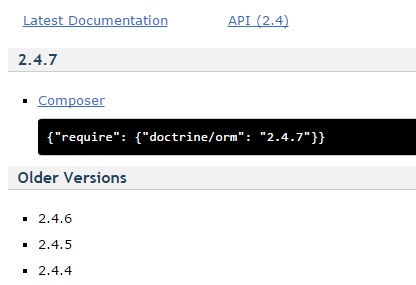
Este é um exemplo do site onde podemos baixar Doctrine. Esta é a composição do arquivo que devemos criar para poder baixar as bibliotecas pelo Composer.
Vamos entender o que acontece no quadrado negro.
A estrutura é um .json, portanto temos as chaves dando o inicio: { }
Depois de abertas às chaves passamos o comando requerer com o: “require”:
Abrimos novamente as chaves indicando que dentro delas estaremos solicitando o seguinte PackPage, (pacotes ou bibliotecas): {“doctrine/orm” : “”}
Após indicarmos o PackPage colocamos um outro parâmetro, este define a versão do que queremos utilizar no projeto, no exemplo acima está : “2.4.7”, significa que quero a versão especifica, outro exemplos seriam assim:
:”2.x” qualquer versão 2 não beta
: “2.4.x” qualquer versão 2.4 não beta
: “v4.4.4-beta2” admite a versão beta
: “v2.0.0-alpha” admite a versão alpha
Aqui você pode conferir todas as TAGs possíveis.
Vamos montar um arquivo agora.
Abra o seu gerenciador, eu estou usando o NotePad++ , nele coloque o seguinte conteúdo.
O arquivo tem que ter o nome de composer.json, nele vamos descrever o explicado acima.
{ "require": { "doctrine/orm": "2.4.7" } } Agora para usarmos o Composer temos que usar o prompt do Windows, faça o seguinte.
Primeiro abra o menu Iniciar e em pesquisa ou executar digite cmd e aperte Enter.
Agora navegue até a pasta do seu projeto, geralmente fica dentro da pasta “www” do wamp.
Obs: Lembre-se de deixar o wamp rodando (Server online) !!!
Execute o seguinte comando: composer install
Pronto agora o Composer já esta baixando todas as bibliotecas que estão descritas no arquivo composer.json.
Bem é isso, bem simples, no final aproveitem e se tiverem dúvidas, criticas ou sugestões comentem, por favor.
Têm mais algumas coisas para saber sobre o “Composer”, isso que passei hoje, é bem o básico sobre o assunto, entrem no site https://getcomposer.org/doc/ e vejam toda a documentação e bons estudos. =)
Gigasystems Login:
Informe seu e-mail abaixo para continuar!
XVeja Também:
Artigos Relacionados a categoria: PHP
Cotações para compra e venda de Moedas estrangeiras com PHP
27 July de 2016
Gerenciador de dependências Composer
14 January de 2016
Erro ao acessar um arquivo externo com o comando file_get_content
04 November de 2015
Baixando anexo do email no servidor com IMAP e PHP
27 August de 2015
![Home - Gigasystems Soluções Inteligentes [logo-gigasystems]](https://www.gigasystems.com.br/themes/webdesign/images/gigasystems-webdesigner.png)
![Cotações para compra e venda de Moedas estrangeiras com PHP [cotacoes-para-compra-e-venda-de-moedas-estrangeiras-com-php]](https://www.gigasystems.com.br/uploads/images/2016/07/cotacoes-para-compra-e-venda-de-moedas-estrangeiras-com-php-1469645174.jpg)
![Gerenciador de dependências Composer [gerenciador-de-dependencias-composer]](https://www.gigasystems.com.br/uploads/images/2015/thumbnail_1452794536.jpg)
![Erro ao acessar um arquivo externo com o comando file_get_content [erro-ao-acessar-um-arquivo-externo-com-o-comando-file_get_content]](https://www.gigasystems.com.br/uploads/images/2015/thumbnail_1446652195.jpg)
![Baixando anexo do email no servidor com IMAP e PHP [baixando-anexo-do-email-no-servidor-com-imap-e-php]](https://www.gigasystems.com.br/uploads/images/2015/thumbnail_1440701112.jpg)
![Quero Ver o Portfólio [Quero Ver o Portfólio]](https://www.gigasystems.com.br/themes/webdesign/images/call-action.png)
Olá, deixe seu comentário para Instalando o Composer